
Последна актуализация на

Ако трябва да предадете на някого своя Chromebook, не искате той да подслушва данните ви. Ето как да активирате режима на гост на Chromebook.
Ако някога дадете своя Chromebook на заем на някого, добре е да използвате режима на гост. Можете да им дадете своя Chromebook и да използвате браузъра Chrome с режим на гост, но те не могат да виждат личните ви данни.
Като с вашия телефон с Android или персонален компютър, не са ви нужни хора, които смъркат из личните ви данни. Добрата новина е, че можем да решим проблема, като използваме режима на гост, така че те да могат да използват вашия Chromebook или браузър Chrome на вашия компютър, но да не виждат личните ви данни.
Ето как да активирате режима на гост на Chromebook и браузъра Chrome.
Режим на гост срещу режим „инкогнито“ на Chromebook
Важно е да се отбележи, че има разлика между режим „инкогнито“ и режим за гост на Chromebook.
Режимът за гост е временен акаунт на вашия Chromebook, който изтрива всички данни за сърфиране, след като бъде използван. Когато гостът приключи сесията, неговите данни се изтриват. Така че всичко, което гостът направи, няма да бъде запазено. Вместо това можете да сърфирате като гост в Chrome.
Режимът „инкогнито“ е най-добрият, когато сърфирате частно на компютъра си с помощта на Google Chrome. Той не съхранява бисквитки, история на сърфиране или други данни за сърфиране. Когато затворите браузъра, всичките ви данни за сърфиране изчезват.
Не мислете за режима „инкогнито“ като за метод за спиране на поверителност. Уебсайтовете и вашият интернет доставчик може все още да виждат сайтове, които посещавате, и реклами, с които се ангажирате. Също така, режимът инкогнито го прави не скрийте своя IP адрес. За нещо, което крие вашия IP адрес, разгледайте VPN като напр Частен интернет достъп.
Как да сърфирате като гост в Chrome
За да сърфирате като гост в браузъра Chrome:
- Стартиране Chrome и кликнете върху вашия снимка на профила в горния десен ъгъл.
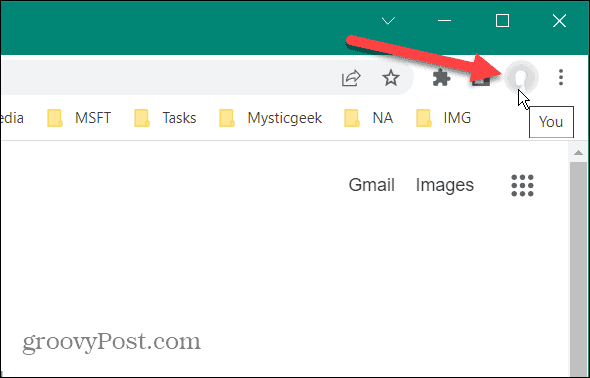
- Изберете Гост от менюто.
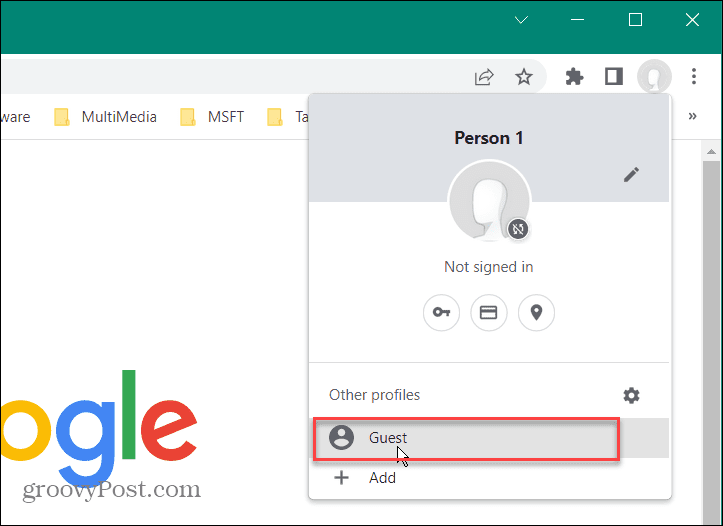
- Сега ще видите съобщение, което ви уведомява, че потребителят разглежда като гост. Имайте предвид, че се отваря нов прозорец за акаунта на гост в Chrome.
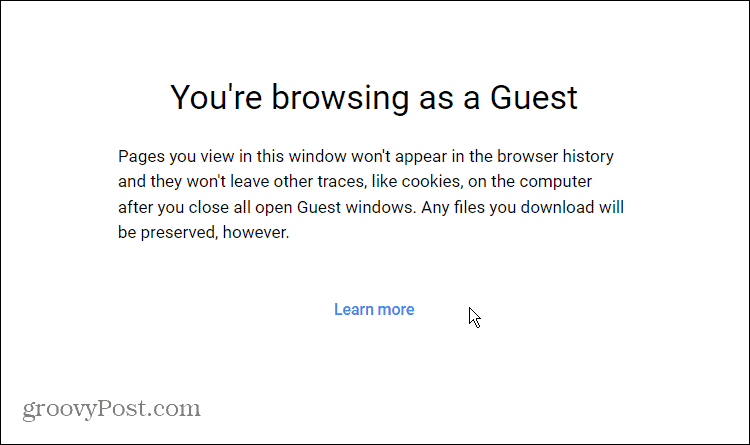
- Вие също ще видите Гост където обикновено е профилната снимка.
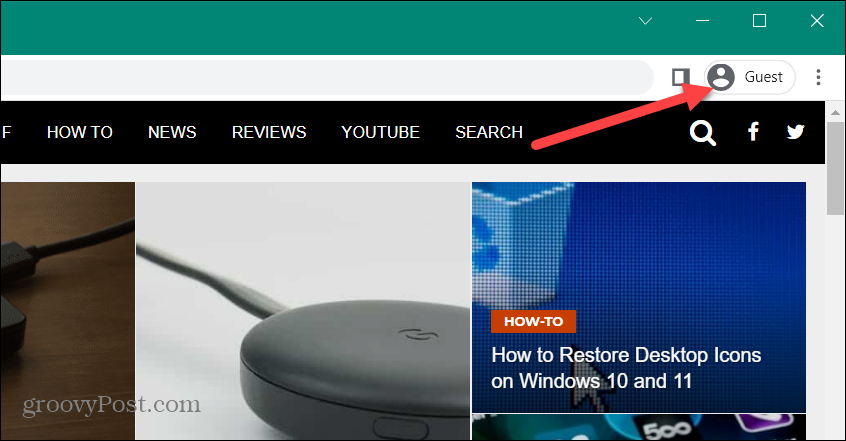
- За да излезете от режима на гост, щракнете върху Профил на гост икона в горния десен ъгъл и щракнете Затвори Гост. Всички данни за сърфиране ще бъдат изтрити.
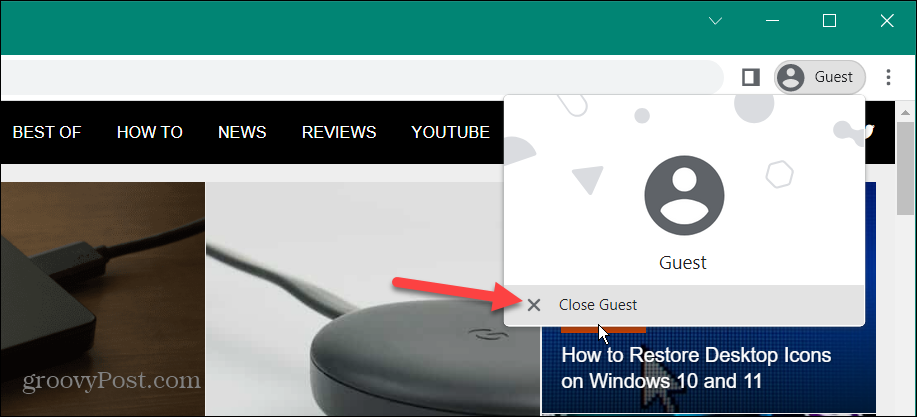
Как да сърфирате като гост на Chromebook
Сърфирането като гост в Chrome е лесно, както и сърфирането като гост на Chromebook.
За да сърфирате в режим на гост на Chromebook:
- За да започнете, излезте от профила си, преди да влезете като a гост. Трябва да излезете, преди да можете да разрешите на човек да разглежда като гост.
- От екрана за вход щракнете върху Преглеждайте като гост.
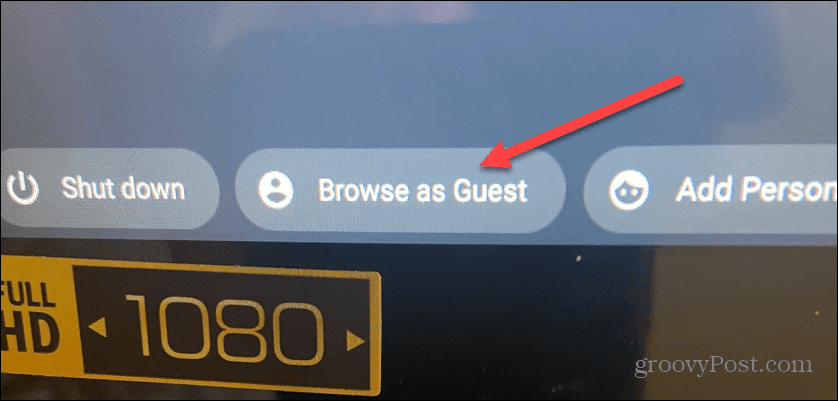
- Сега ще видите, че сърфирате като гост – точно като браузъра Chrome.
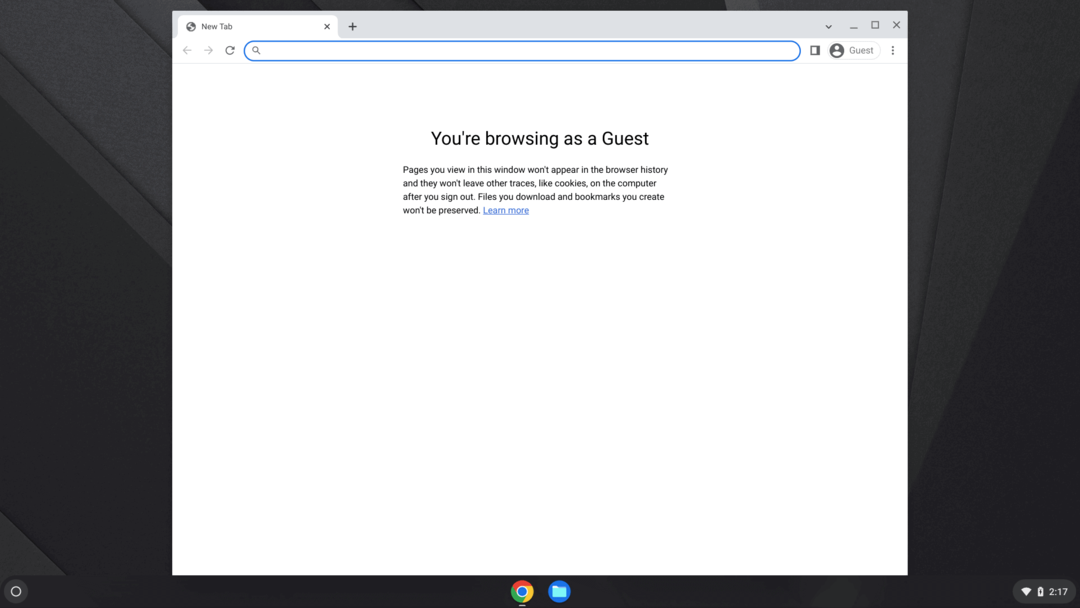
- Използването на Chromebook в режим на гост е ограничено изживяване. Той е ограничен до функционалността на приложенията в него.
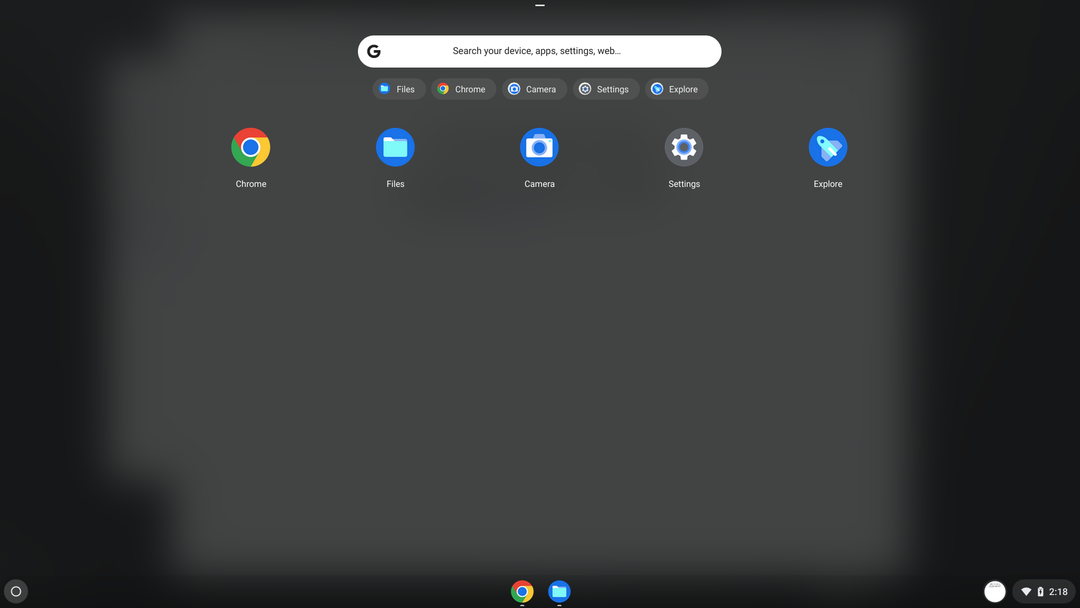
- За да излезете от режима на гост, щракнете върху бутона за време в системната област и изберете Излез гост от върха.
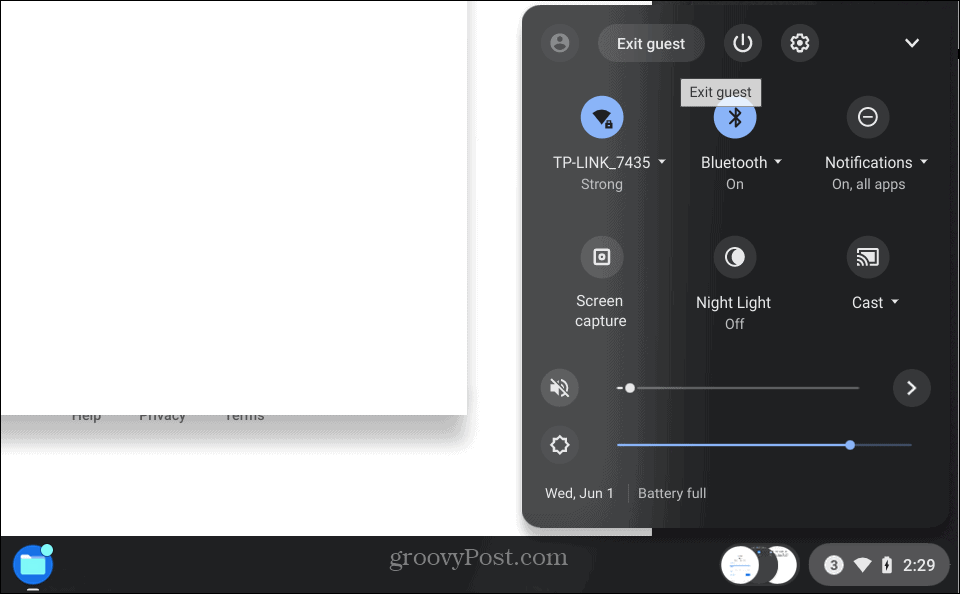
Сърфиране като гост на Chromebook
След като потребителят завърши сесията си, всички бисквитки, история на сърфиране, използване на приложения и други данни ще бъдат изтрити. Използването на режим на гост на Chromebook е отличен начин да проверите имейла или бързо да посетите сайт. Не е предназначен за цяла сесия на работния процес. Също така имайте предвид, че когато гост е на Chromebook, той няма да има достъп до потребителските файлове на собственика.
Режимът за гост е неразделна част от компютъра и не е само за Chrome и Chromebook. Така, например, можете активирайте режима на гост в Windows, и ако имате Android, можете активирайте режима за гости на телефона си.
Как да намерите своя продуктов ключ за Windows 11
Ако трябва да прехвърлите своя продуктов ключ за Windows 11 или просто се нуждаете от него, за да извършите чиста инсталация на операционната система,...
Как да изчистите кеша, бисквитките и историята на сърфирането в Google Chrome
Chrome върши отлична работа по съхраняването на вашата история на сърфиране, кеш памет и бисквитки, за да оптимизира работата на браузъра ви онлайн. Нейното е как да...
Съвпадение на цените в магазина: Как да получите онлайн цени, докато пазарувате в магазина
Купуването в магазина не означава, че трябва да плащате по-високи цени. Благодарение на гаранциите за съвпадение на цените, можете да получите онлайн отстъпки, докато пазарувате в...
Как да подарите абонамент за Disney Plus с цифрова карта за подарък
Ако сте се наслаждавали на Disney Plus и искате да го споделите с други, ето как да закупите абонамент за Disney+ Gift за...



